آموزش فعال سازی برخی ویژگی های گوگل کروم

به ویژگی های مخفی که در اختیار کاربران قرار می گیرد فلگ (FLAGS) گفته می شود .
پیش از آن که فلگها را فعال کنید، توجه داشته باشید که اکثر این ویژگیها هنوز به صورت کامل برنامه نویسی و طراحی نشدهاند. به همین دلیل برخی از آنها ممکن است دارای مشکلاتی باشند و حتی شما را در هنگام بررسی صفحات مختلف اینترنتی دچار مشکل کنند. با فعالسازی تعداد بیشتری از این فلگها احتمال برخورد به مشکلات هم بیش از گذشته خواهد شد.
اگر هنوز علاقمند هستید تا برخی از این ویژگیها را فعال کنید با دلیران همراه باشید، ابتدا مرورگر گوگل کروم را اجرا کرده و سپس در نوار آدرس مرورگر متن chrome://flags را تایپ کرده و کلید Enter را فشار دهید. حالا وارد صفحه مربوط به فلگها خواهید شد. هرکدام از فلگها جزئیاتی خاص در رابطه با سیستم عامل و کاری که انجام میدهند ارائه دادهاند. به خوبی آنها را مطالعه کنید تا در حین استفاده از این ویژگیها دچار مشکل نشوید.
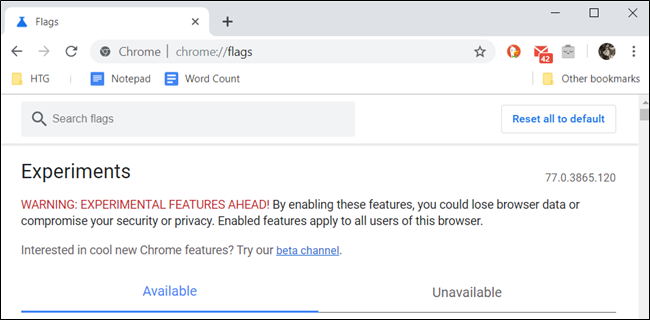
وقتی Flag مد نظر خود را یافتید، روی منویی که در کنار توضیحات ویژگی وجود دارد (همانند شکل زیر) کلیک کرده و گزینه Enabled را انتخاب کنید تا روی مرورگر اعمال شود.
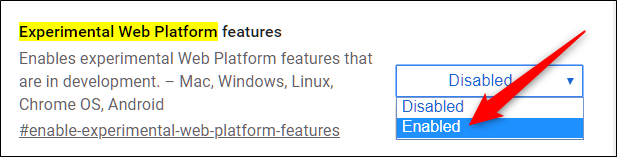
برای این که تغییرات شما قابل مشاهده باشد، باید یک بار مرورگر را ببندید و مجددا آن را اجرا کنید. توصیه میکنیم یکی یکی ویژگیهای مخفی کروم را فعال کنید تا در صورت وجود مشکل در یکی از آنها به راحتی قادر به رفع آن باشید.

حالا که با نحوه فعال سازی Flagها در گوگل کروم آشنا شدیم بد نیست نگاهی داشته باشیم به برخی از بهترین ویژگیهای مخفی این مرورگر.
گروه بندی تبها
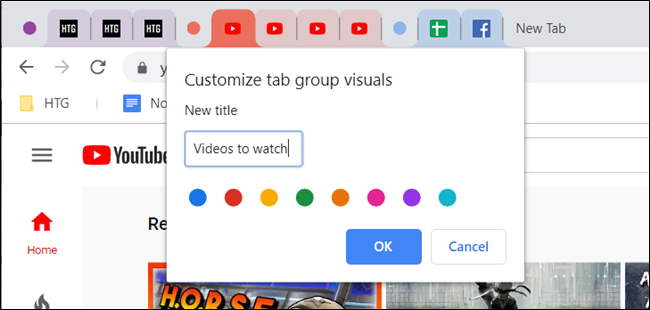
به احتمال زیاد شما هم تبهای زیادی را به طور همزمان در مرورگر خود باز میکنید. با انجام این کار یافتن تبی که مد نظرتان قرار دارد کمی مشکل است چرا که قادر به تشخیص تفاوت بسیاری از آنها نخواهید بود. یکی از ویژگیهای مخفی گوگل کروم میتواند این مشکل را حل کند.
با فعالسازی ویژگی یاد شده، شما قادرید تبهای باز شده خود را به خوبی در کنار یکدیگر و در رنگبندیهای مختلف گروهبندی کنید. همچنین امکان ایجاد برچسب برای گروههای مختلف تبهای باز شده نیز وجود خواهد داشت. برای فعالسازی این ویژگی در نوار آدرس گوگل کروم به chrome://flags/#tab-groups بروید.
استفاده از Reader Mode مخفی در گوگل کروم
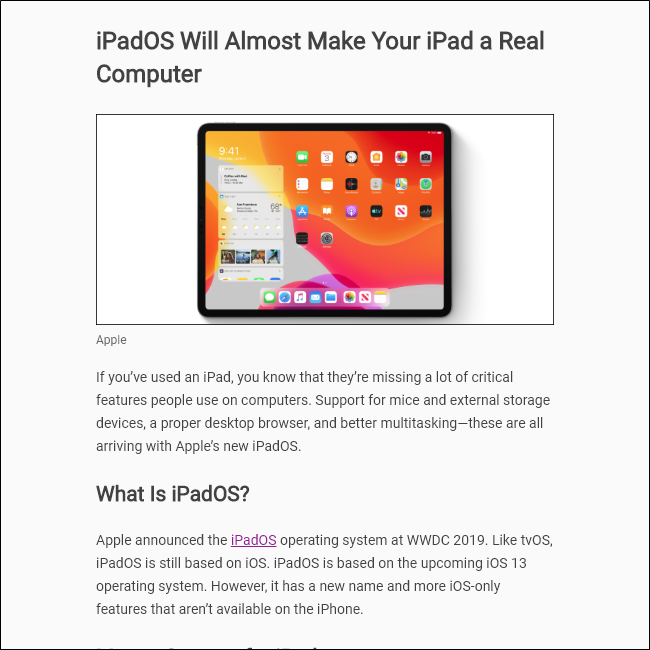
حالت خواندن یا Reader Mode در گوگل کروم به شما اجازه میدهد که مطالب مد نظر خود را بدون وجود هیچ مزاحمی نظیر تبلیغات و پیغامهای پاپآپ مطالعه کنید. البته این حالت در گوگل کروم مخفی شده و باید برای برخورداری از آن، ویژگی یاد شده را فعالسازی کنید.
برای متن chrome://flags/#enable-reader-mode را در نوار آدرس گوگل کروم کپی کنید.
مرتبسازی افزونهها در گوگل کروم
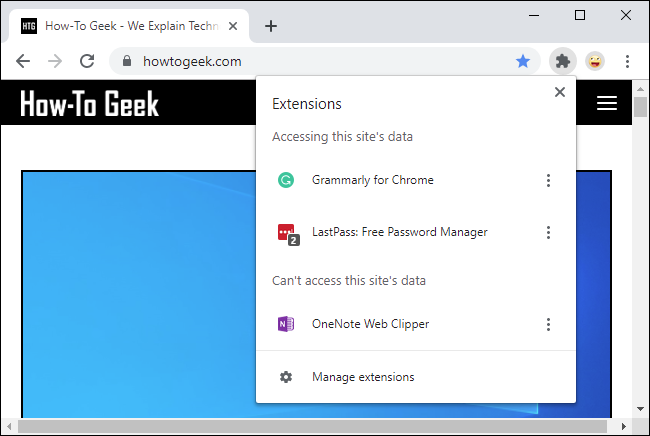
اگر در گوگل کروم از افزونههای مختلف و زیادی استفاده میکنید، احتمالا از تعداد زیاد آنها در کنار نوار آدرس کلافه شده باشید. به نظر میرسد که گوگل در تلاش است تا این مشکل را تا حدی حل کند.
یکی از ویژگیهای مخفی گوگل کروم به شما اجازه میدهد تا آیکونهای مربوط به افزونهها را در یک بخش جمع آوری کرده و سپس با کلیک کردن تنها روی یک آیکون در کنار نوار آدرسهای کروم به آنها دسترسی داشته باشید.
به احتمال زیاد ویژگی یاد شده به زودی در نسخههای آینده گوگل کروم در دسترس قرار خواهد گرفت. اما اگر میخواهید زودتر از آن برخوردار شوید متن chrome://flags/#extensions-toolbar-menu را در نوار آدرس مرورگر خود کپی کنید.
استفاده از حالت تاریک در همه بخشهای گوگل کروم
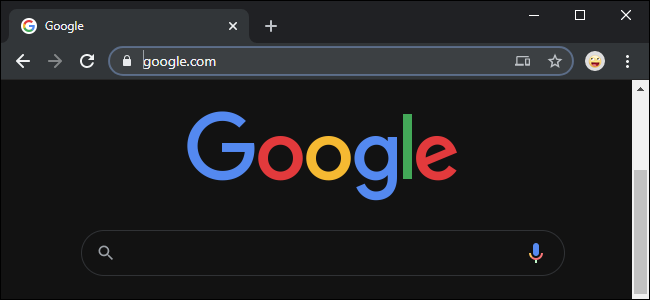
امکان استفاده از حالت تاریک در کروم امکان پذیر است اما هنوز بسیاری از وبسایتها قادر به پشتیبانی از آن نیستند. در حالی که توسعه دهندگان میتوانند وبسایتهای خود را طوری برنامه نویسی کنند که به طور خودکار و با توجه به سیستم عامل به حالت تاریک برود، بسیاری انجام این کار را نادیده میگیرند.
یک ویژگی مخفی در گوگل کروم وجود دارد که به شما اجازه میدهد همه جا از حالت تاریک گوگل کروم استفاده کنید. با فعالسازی این ویژگی مخفی، همه وبسایتهای دارای پس زمینه روشن، پس زمینهای تاریک خواهند داشت و متون تاریک آنها روشن خواهند شد.
با این که ویژگی مخفی یاد شده تا حد قابل توجهی میتواند خوب عمل کند، اما باید توجه داشته باشید که به هیچ عنوان بی نقص نیست و مشکلات خاص خود را دارد. برای استفاده از این حالت متن chrome://flags/#enable-force-dark
نکته بسیار مهم: فلگ یاد شده میتواند مشکلاتی بسیار جدی در Chrome OS ایجاد میکند. استفاده از این فلگ در کرومبوک را به هیچ عنوان پیشنهاد نمیکنیم.
اضافه کردن دکمه پخش و توقف موسیقی در گوگل کروم
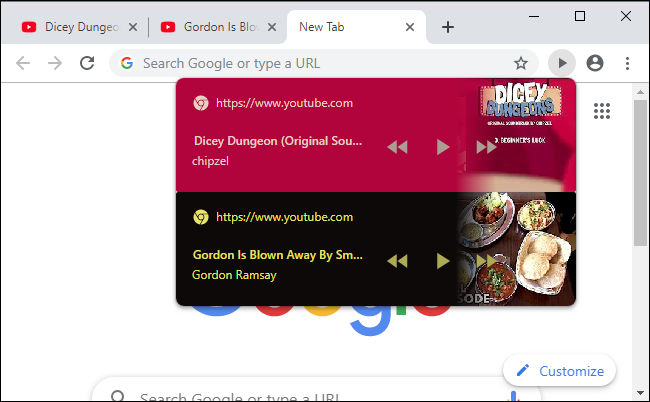
شما قادرید با ایجاد این دکمه در مرورگر خود به راحتی ویدیو و موسیقیهای مد نظر خود را اجرا کنید. این دکمه به سرعت امکان پخش موسیقی و فیلم از سرویسهای تحت وب را درون مرورگر امکان پذیر خواهد کرد. برای فعالسازی ویژگی یاد شده متن chrome://flags/#global-media-controls را در آدرس بار مرورگر خود کپی کنید.
روان تر شدن اسکرول در گوگل کروم
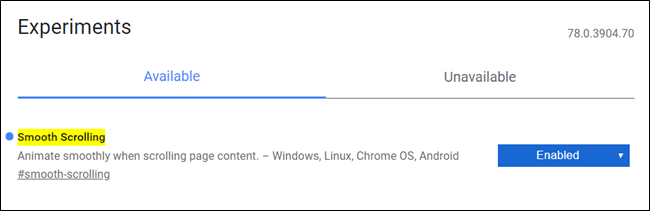
با استفاده از این ویژگی مخفی میتوانید اسکرول کردن در گوگل کروم را روانتر انجام دهید. با انجام این کار امکان تماشای محتویات صفحات مختلف در اینترنت را خواهید داشت. ویژگی مخفی یاد شده انیمیشن اسکرول شدن صفحات را بهتر و روانتر از گذشته میکند. برای استفاده از این ویژگی متن chrome://flags/#smooth-scrolling را در نوار آدرس گوگل کروم کپی کنید.
گشت و گذار سریعتر در صفحات با پروتکل QUIC
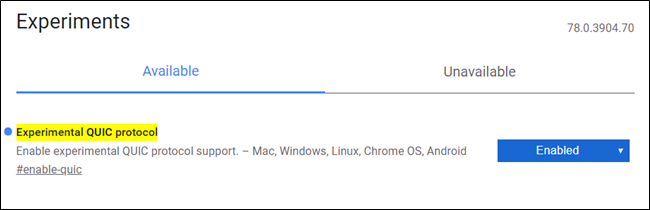
پروتکل QUIC (یا HTTP/3) که توسط گوگل طراحی شده، روشی سریعتر برای گشت و گذار در صفحات وب و برقراری ارتباط و انتقال اطلاعات با سرورهای مختف در دنیاست. در حالی که QUIC همین حالا در Opera و Chrome Canary فعال است، هنوز در گوگل کروم پنهان شده است.
برای فعالسازی این فلگ در مرورگر خود باید متن chrome://flags/#enable-quic را در نوار آدرس مرورگر خود وارد کنید.
فعال سازی سیستم فایل موقتی یا گشت و گذار به صورت ناشناس
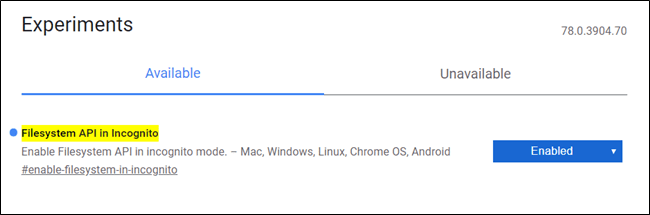
برخی وب سایتها دسترسی به محتوای خود را برای کسانی که از حالت ناشناس یا Incognito استفاده میکنند، مسدود کردهاند. برای رهایی از این موضوع میتوانید یک ویژگی مخفی موجود در مرورگر گوگل کروم را فعالسازی نمایید.
با فعال بودن ویژگی یاد شده، وبسایتها فکر میکنند شما از یک مرورگر کروم عادی استفاده میکنید و به همین دلیل دیگر قادر به مسدود کردن دسترسی شما به محتویات خود نخواهند بود. پس از آن که پنجره را ببندید، هرگونه اطلاع ارسالی از طرف شما بلافاصله حذف خواهد شد.
برای جلوگیری از این که وبسایتها از نحوه گشت و گذار شما در اینترنت اطلاعات مختلف کسب کنند، بهتر است در حالت ناشناس یا Incognito از آنها استفاده کنید. برای فعالسازی این ویژگی مخفی و کاربردی متن chrome://flags/#enable-filesystem-in-incognito را در نوار آدرس گوگل کپی کنید.
منبع: howtogeek
